軟件團隊一般由多名位于不同時區的成員組成。因此,具備有效的項目共享途徑是項目成功的關鍵。
在本快速入門演示中,我們將探討如何在 Vitis 中使用 Git 集成以及如何使用團隊操作來共享 Vitis 工程。
團隊操作
所有團隊操作都能在“Explorer”(資源管理器)視圖下通過右鍵單擊菜單來使用,如以下截屏所示。
雖然“Platform”(平臺)、“System Project”(系統工程)和“Application Project”(應用工程)顯示在同一個層級內,但這些都是獨立工程。
因此,團隊操作需在各工程層次上執行。
在 Git 中共享工程
為便于演示,我將創建一個簡單的 Hello World 應用。
隨后,右鍵單擊“System Project”并選擇“Team -> Share Project”(團隊 > 共享工程)
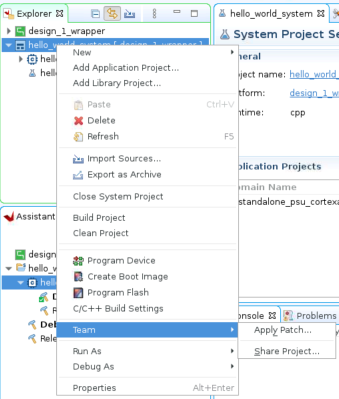
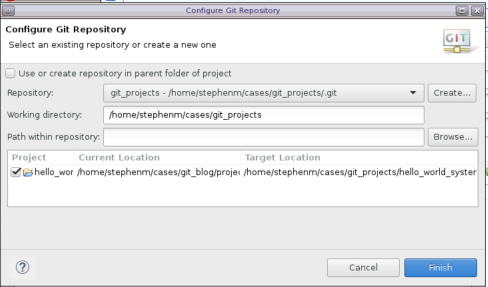
針對“Platform”和“Application”工程重復上述操作。
在“Project Explorer”(工程資源管理器)視圖中,用戶可以看到已檢入的工程:
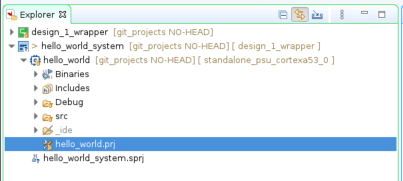
用戶還會看到在其自己的機器上已創建這些工程:

用戶可將這些工程添加到其 Git 倉庫中:
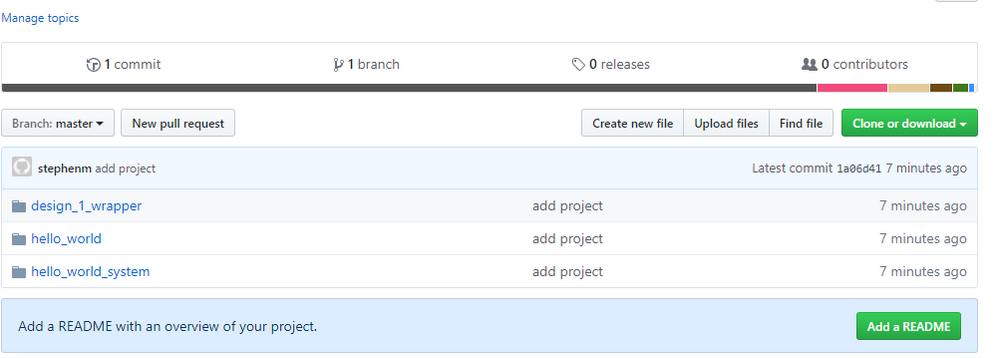
導入工程
來自 Git 倉庫的現有工程可使用以下選項導入。
“Import Project”Wizard(導入工程向導)可從“File → Import”(文件 > 導入)打開。
使用 GIT 導入向導
用戶可以選擇“Import Projects”Wizard 中的“Import projects from Git”(從 Git 導入工程)選項。
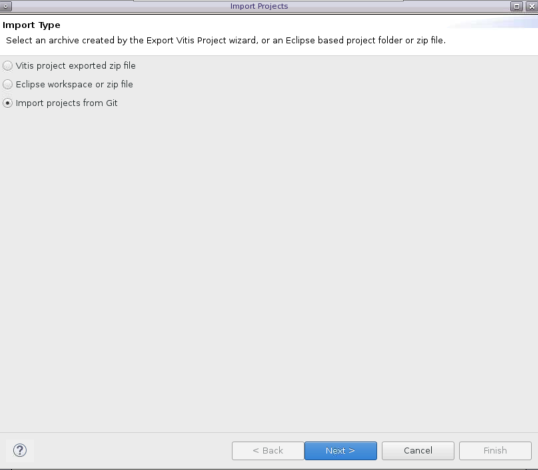
用戶可以將倉庫位置設置為本地倉庫或 URI。根據選擇,向導將顯示特定的頁面。
“Import projects from Git”已集成到“Import Projects”Wizard 內,支持從本地倉庫導入,也支持使用 URI 從遠程倉庫導入。
隨后,當您在“Import Projects”Wizard 中單擊“Finish”(完成)時,將按需移植所選的工程。
從遠程 Git 倉庫導入工程
首先,選擇“Clone URI”(克隆 URI):
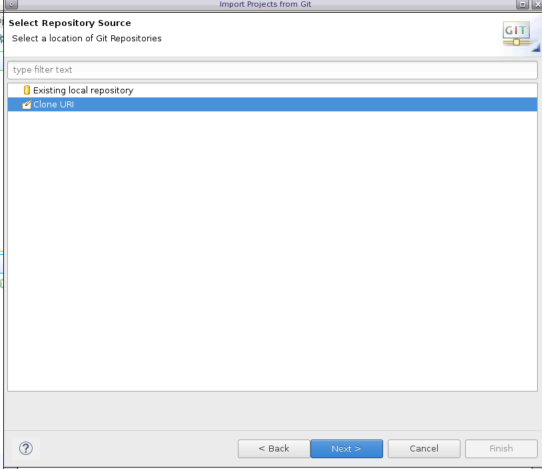 ? 然后,指向您的遠程 Git 倉庫:
? 然后,指向您的遠程 Git 倉庫:
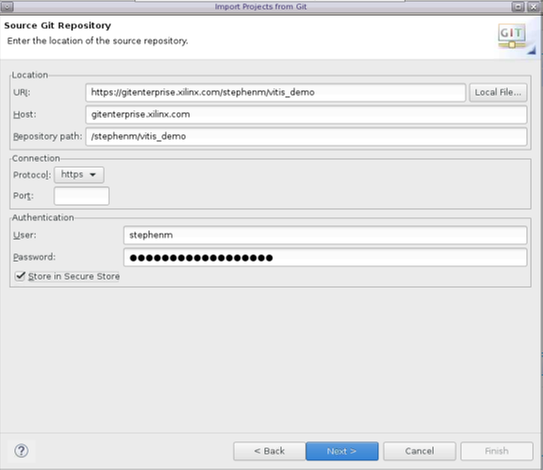
現在,您可以看到自己的工程:
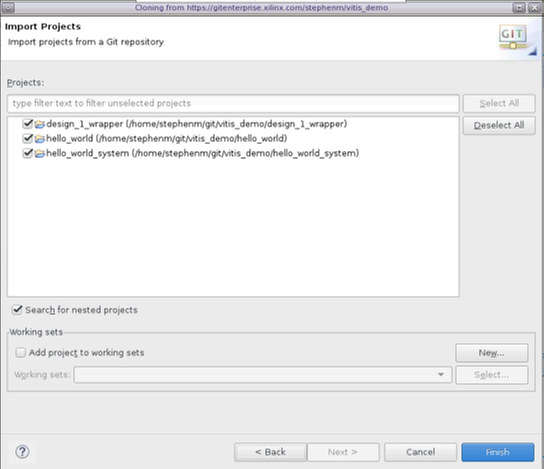
從本地 Git倉庫導入工程
用戶可以使用“Eclipse workspace or zip file”(Eclipse 工作空間或 zip 文件)選項輕松導入工程。
用戶需提供“Local Repository”(本地倉庫)路徑,隨后,它將列出現有工程。
如果您要保留本地 Git 倉庫位置,則請勿選中“Copy Projects into workspace”(將工程復制到工作空間內)選項。
隨后,當您在“Import Projects”Wizard 中單擊“Finish”時,將按需移植所選的工程。
例如,我使用以下命令克隆了自己的倉庫:
git clonehttps://gitenterprise.xilinx.com/stephenm/vitis_demo
然后,我導入工程:
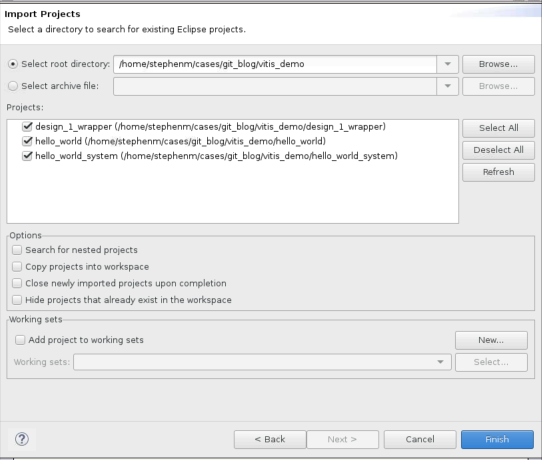
導入的工程會顯示在“Explorer”視圖中。
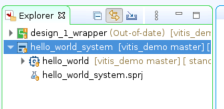
支持部分導入工程
如果導入時未選擇某些“Application”工程,那么缺失的工程將如下截圖所示。
用戶可以使用“Import Projects”Wizard 導入缺失的應用工程。
如果缺失“System”工程,那么孤立的工程將顯示在“Assistant”(助手)視圖中。
在上述兩種情況下,用戶始終都能使用“Refresh Project Models”(刷新工程模型)選項從 Git 倉庫獲取最新更改,在“System Project”上或者出現工程錯誤時,都會提供該選項。
更新現有工程
用戶可以使用“Explorer”視圖中提供的團隊操作輕松對 Git 倉庫執行拉取/推送更改的操作,如下所示。
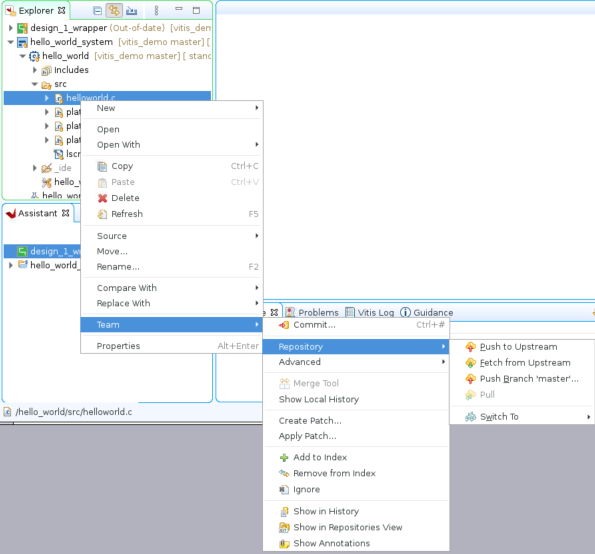 ? 其它特性
? 其它特性
Git 忽略文件創建
對于新創建的工程,將隨默認構建配置文件夾一起創建“.gitignore”文件,這樣團隊檢入時就會忽略這些文件夾。
請參閱“.gitignore”文件樣本:
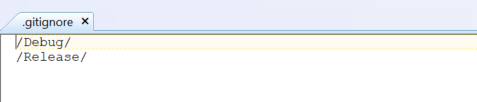
切換到 Git 透視圖的快捷方式
用戶可以選擇“Window → Git Perspective”(窗口 > Git 透視圖)來輕松切換到 Git 透視圖。
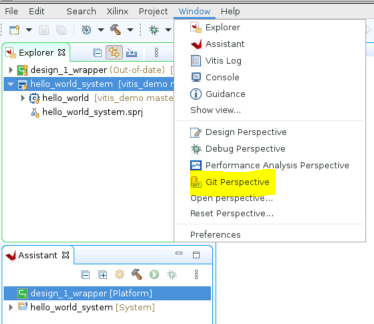 ? Git 首選項 用戶可在“Window → Preferences”(窗口 > 首選項)內選擇 Git 首選項:
? Git 首選項 用戶可在“Window → Preferences”(窗口 > 首選項)內選擇 Git 首選項:

審核編輯:劉清
-
管理器
+關注
關注
0文章
248瀏覽量
18580 -
platform
+關注
關注
0文章
19瀏覽量
17423 -
Git
+關注
關注
0文章
201瀏覽量
15798
原文標題:Vitis IDE Git 集成快速入門
文章出處:【微信號:Hack電子,微信公眾號:Hack電子】歡迎添加關注!文章轉載請注明出處。
發布評論請先 登錄
相關推薦
Vitis2023.2使用之—— classic Vitis IDE
Vitis2023.2使用之—— updata to Vitis Unified IDE
Vitis Unified IDE 和通用命令行參考手冊
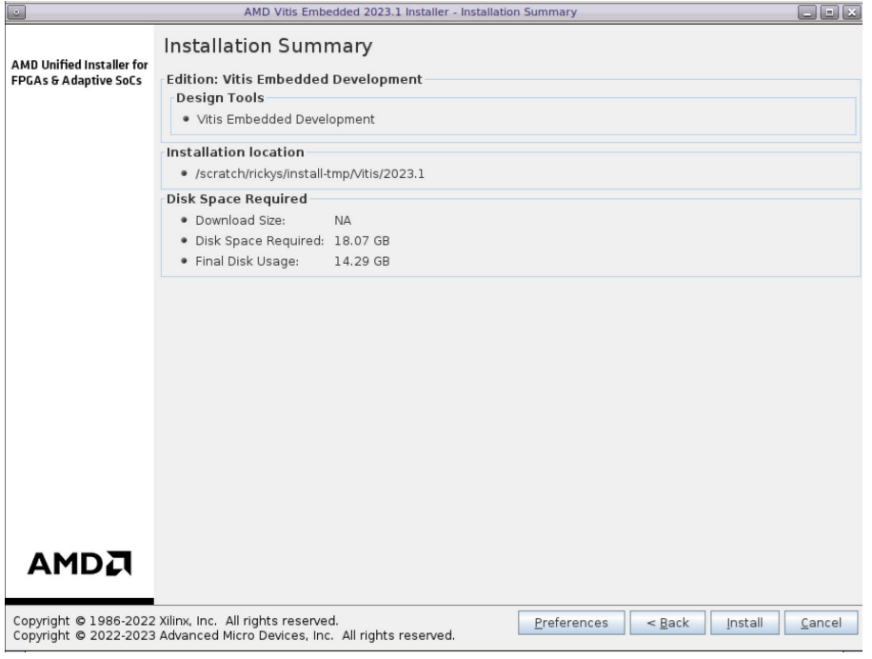




 Vitis IDE Git集成快速入門指南
Vitis IDE Git集成快速入門指南
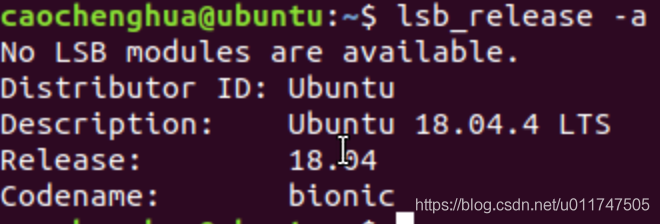

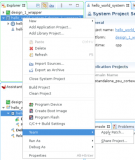










評論